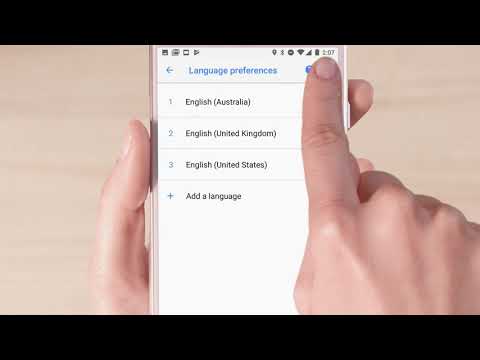Šis „wikiHow“moko, kaip suaktyvinti „iPhone“vienos rankos klaviatūrą. Kai naudojate vienos rankos klaviatūrą, klaviatūra persikelia į kairę arba dešinę ekrano pusę, todėl lengviau rašyti viena ranka, nesvarbu, kurią ranką mėgstate!
Žingsniai

Žingsnis 1. Atidarykite klaviatūrą
Norite pakeisti klaviatūros nustatymus, kol klaviatūra yra aktyvi. Norėdami atidaryti klaviatūrą, atidarykite bet kurią programą, leidžiančią įvesti tekstą, pvz., Pastabos programą, tada bakstelėkite spausdinimo sritį taip, lyg ketinate pradėti rašyti.
Kairę arba dešinę vienos rankos klaviatūrą galite naudoti bet kuriame „iPhone“modelyje, išskyrus originalų „iPhone SE“

Žingsnis 2. Bakstelėkite ir palaikykite jaustukų arba gaublio klavišą
Atsižvelgiant į jūsų nustatymus, apatinėje klaviatūros eilutėje link kairiojo krašto pamatysite šypsenėlę arba gaublio klavišą. Kai paliesite ir palaikysite, meniu bus išplėstas.

Žingsnis 3. Bakstelėkite klaviatūros kryptį, kurią norite naudoti
Klaviatūros kryptis pasislinks į kairę arba į dešinę, priklausomai nuo pasirinktos krypties.
- Norėdami naudoti kairiarankę klaviatūrą, bakstelėkite kairėje esančią klaviatūros piktogramą (tą, kurios rodyklė nukreipta į kairę).
- Norėdami naudoti dešiniarankę klaviatūrą, bakstelėkite klaviatūros piktogramą dešinėje.
- Norėdami grįžti prie standartinio klaviatūros išdėstymo, palieskite ir palaikykite jaustukų arba gaublio klavišą, tada bakstelėkite klaviatūros piktogramą centre.
Patarimai
- Kai pakeisite klaviatūros orientaciją, ji taps numatytuoju klaviatūros nustatymu. Tai reiškia, kad jūsų „iPhone“prisimins, kad norite naudoti kairiąją arba dešiniarankę klaviatūrą, kol nepakeisite jos į kitą.
- Taip pat galite įjungti arba išjungti klaviatūrą viena ranka Nustatymai programėlę. Palieskite Generolas, pasirinkite Klaviatūra, palieskite Klaviatūra viena ranka, tada pasirinkite kryptį.